Navigare Rapidă
Recomandări Principale
- Utilizați instrumentele Pensulă, Pen sau Curbură pentru a trasa linii în Illustrator. Ulterior, folosiți instrumentul Smooth pentru a le rafina și a le oferi un aspect îngrijit.
- O alternativă este să apelați la opțiunea Simplificare, care netezește liniile fără a necesita instrumentul Smooth. Ajustați manual sau folosiți pictograma A pentru o simplificare automată.
- Aceste metode vă ajută să obțineți linii fluide în Illustrator, îmbunătățind calitatea lucrărilor dvs. de ilustrație și design.
Realizarea liniilor elegante și uniforme este o abilitate fundamentală pentru orice designer grafic. Acest articol va explora metodele de obținere a liniilor perfect netede în Adobe Illustrator, folosind sau nu instrumentul Smooth.
Pentru început, deschideți documentul dorit în Illustrator și accesați bara de instrumente din partea stângă a ecranului. Veți observa o varietate de instrumente. Pentru a crea linii fluide, alegeți Pensula, Creionul sau instrumentul Curbură.
Dacă sunteți începător, vă recomandăm să exersați inițial cu forme simple, cum ar fi triunghiurile, înainte de a aborda creații mai complexe, care ar putea necesita ajustări manuale mai detaliate.
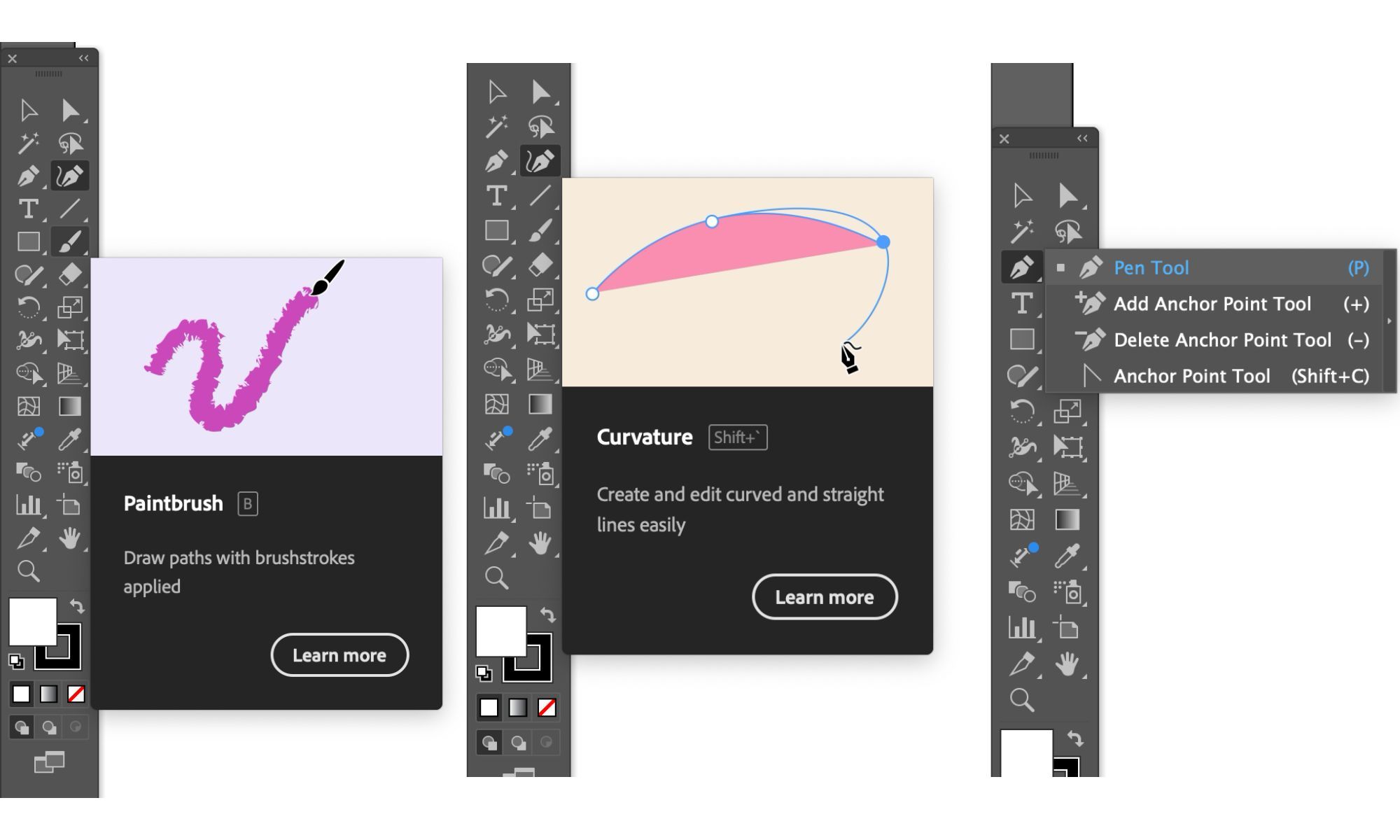
Trasați linia dorită făcând clic și trăgând cu instrumentul Pensulă. Dacă utilizați instrumentele Pen sau Curbură, faceți clic separat în direcția în care doriți ca linia să se propage.
Este important de reținut că prima porțiune a segmentului desenat cu instrumentul Pen va apărea abia după crearea celui de-al doilea punct de ancorare.
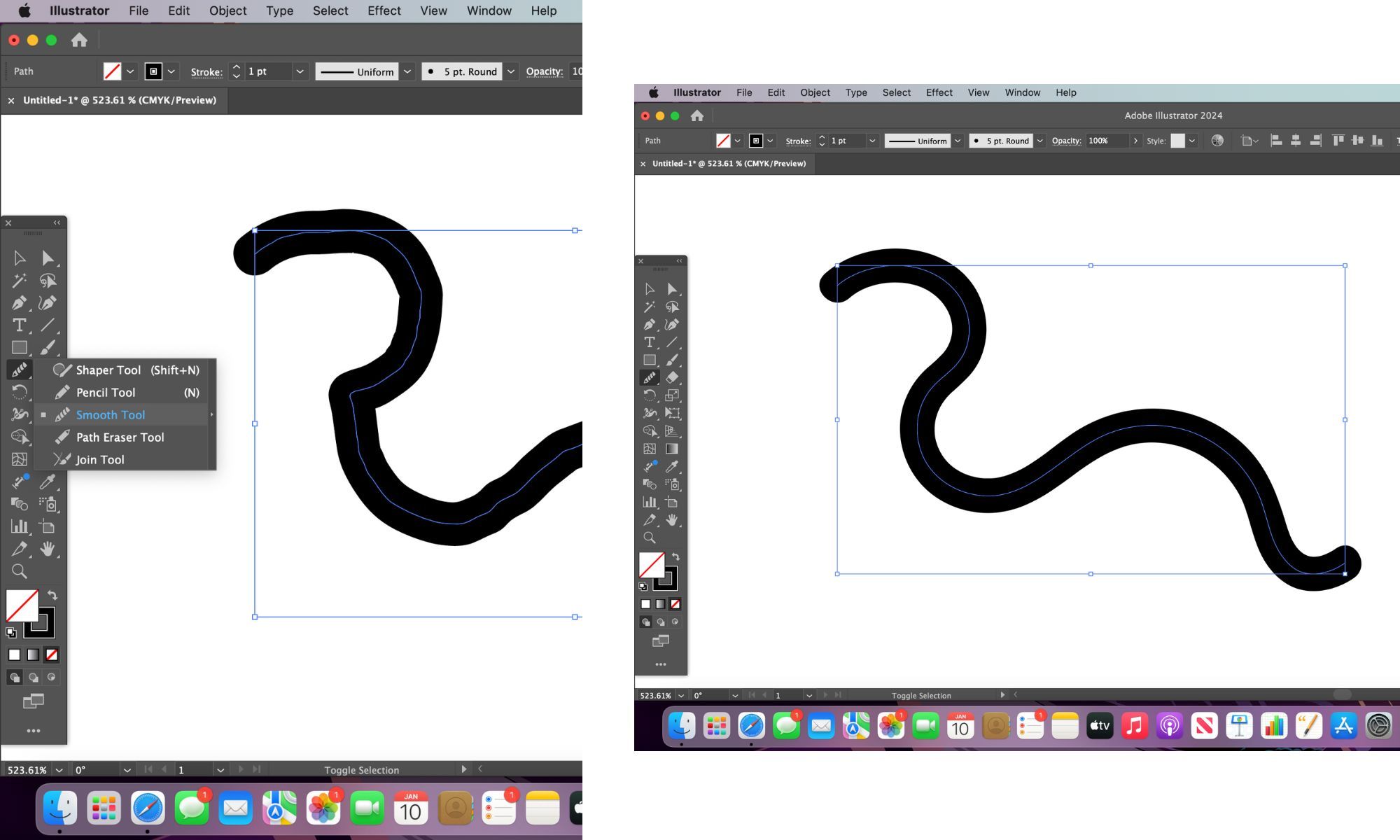
După ce ați trasat linia, selectați-o cu instrumentul de selecție din colțul stânga sus al barei de instrumente. Apoi, accesați instrumentul Smooth, care se află sub pictograma instrumentului Shaper (mențineți apăsat dacă nu este vizibil).
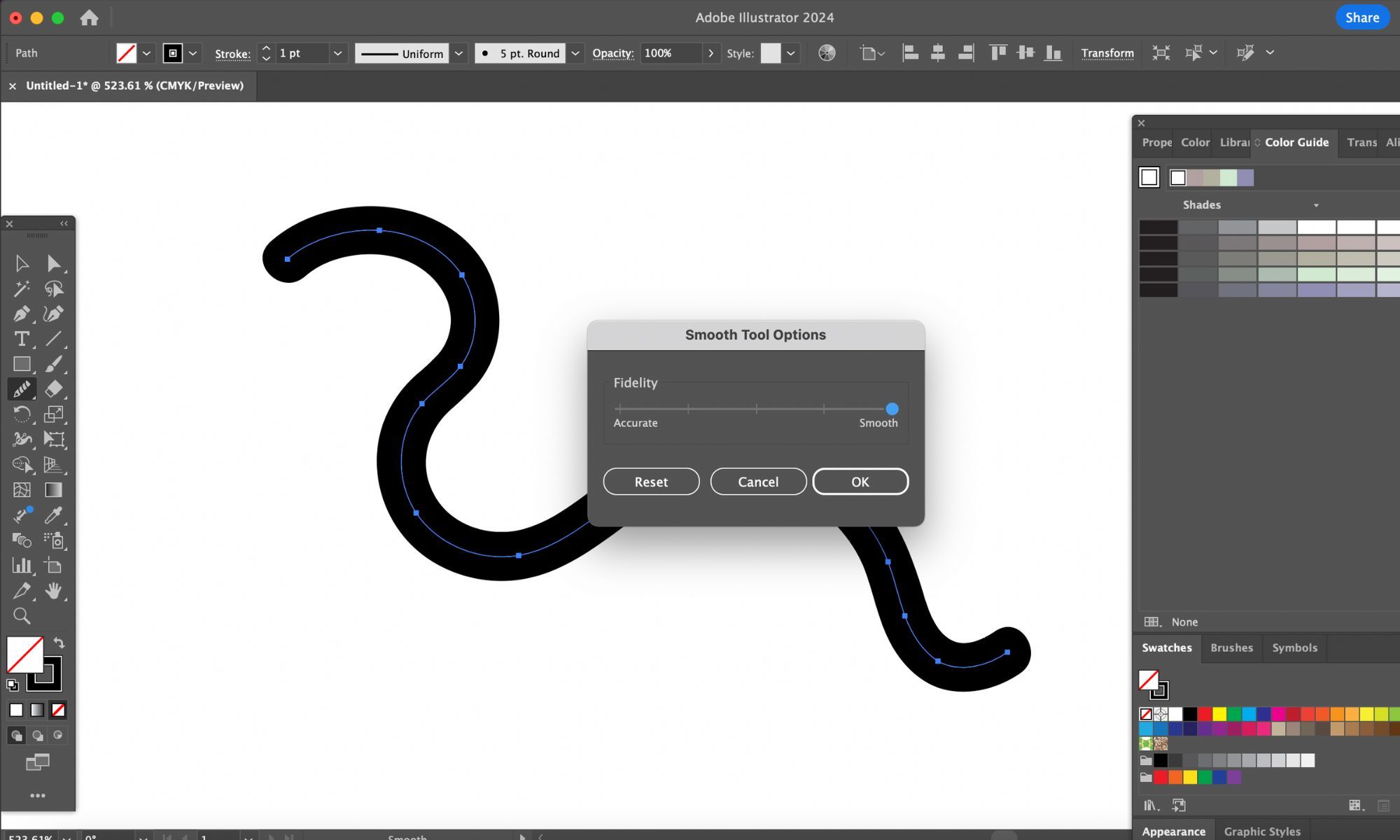
Dați clic și trageți de mai multe ori peste linie pentru a netezi traseul. Dacă observați că instrumentul este prea sensibil sau prea puțin sensibil, faceți dublu clic pe pictograma Smooth și ajustați opțiunea Fidelitate din fereastra pop-up pentru a modifica intensitatea acestuia.
O altă metodă de a obține linii fluide în Illustrator, fără a folosi instrumentul Smooth, constă în a selecta linia și a merge la Obiect > Cale > Simplificare.
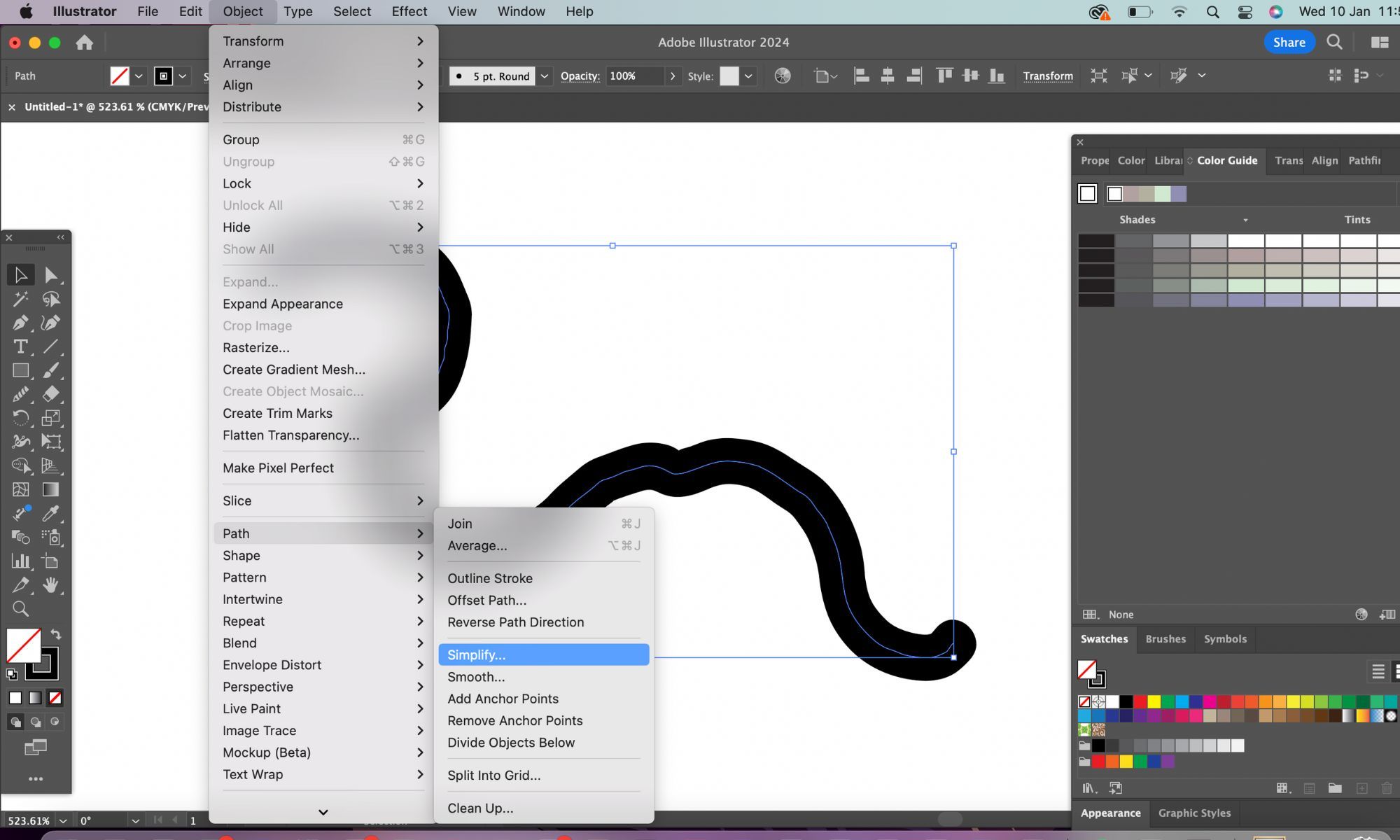
Va apărea fereastra Simplificare, unde puteți trage glisorul pentru a simplifica linia. Această opțiune este utilă pentru liniile instabile, făcându-le mai netede și reducând complexitatea punctelor de ancorare utilizate inițial.
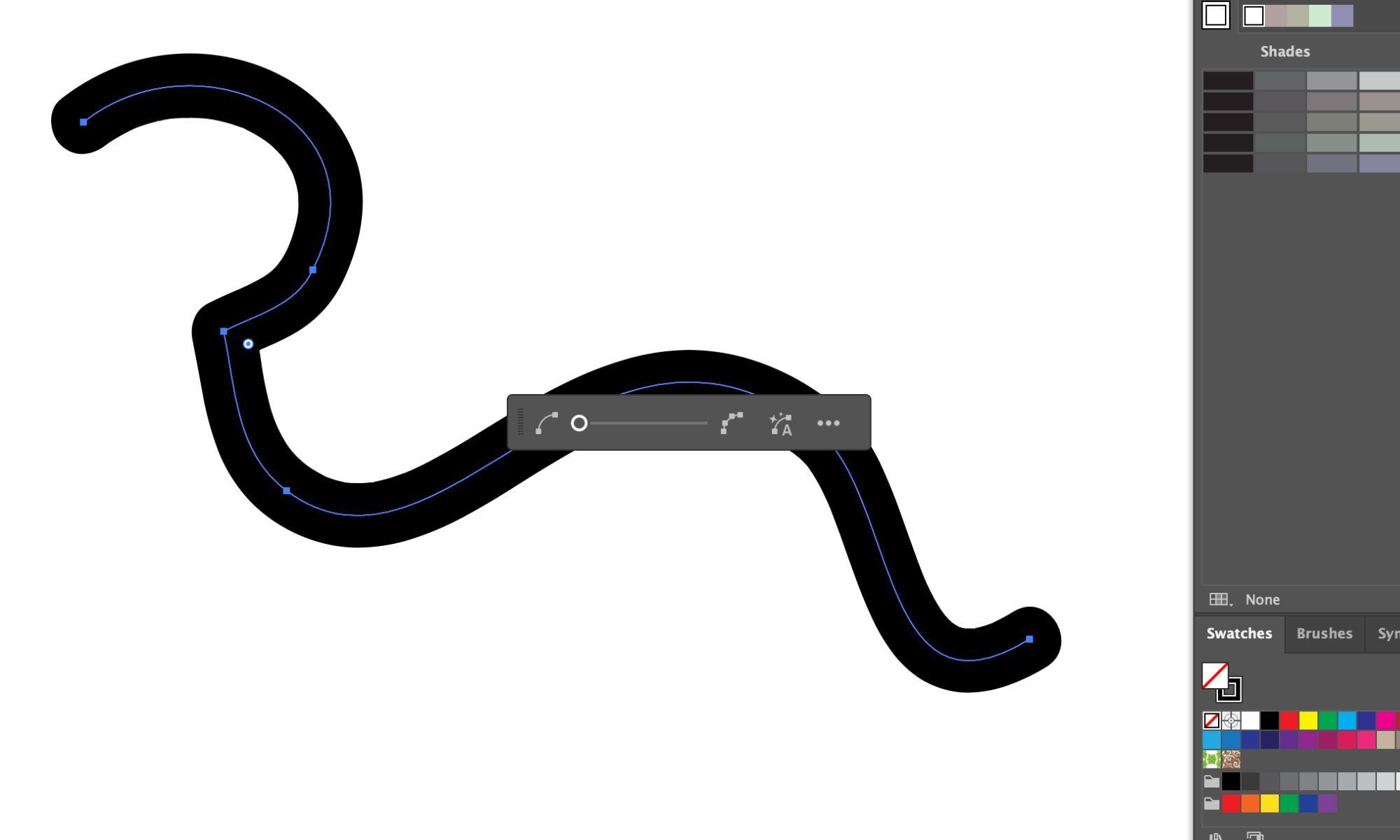
Puteți ajusta simplificarea manual sau faceți clic pe pictograma A (reprezentată printr-o formă de arc) pentru a simplifica linia automat. Dacă această metodă v-a surprins, Illustrator oferă multe alte instrumente mai puțin cunoscute, care pot fi extrem de utile pentru proiectele viitoare.
Fie că lucrați la ilustrații sau la design grafic, aceste instrumente vă vor ajuta să eliminați liniile neuniforme și tremurătoare. Bucurați-vă de o experiență fluidă în Adobe Illustrator, mai ales când vine vorba de lucrul cu linii.